بہت سے لوگ اس بارے میں متجسس ہیں کہ آیا ہارمونی ریموٹ کو ایمیزون فائر اسٹک اور ایمیزون فائر ٹی وی کو کنٹرول کرنے کے لیے استعمال کیا جا سکتا ہے یا نہیں۔ جواب ہے جی ہاں. آفیشل ہارمنی ٹیم کے ایک سرکاری بیان میں، انہوں نے تصدیق کی کہ ہارمنی ایکسپریس ریموٹ اور ہارمنی ہب پر مبنی ریموٹ فائر OS کے ساتھ کام کرتے ہیں۔

آپ ان ہارمونی ریموٹ میں سے کسی میں بھی Firestick شامل کر سکتے ہیں، Harmony انفراریڈ ریموٹ کے علاوہ، جو Amazon Firestick یا Amazon Fire TV کے ساتھ کام نہیں کرے گا۔
یہ گائیڈ آپ کو دکھائے گا کہ کسی بھی فائر OS ڈیوائس کو ہم آہنگ ہارمونی ریموٹ میں کیسے شامل کیا جائے، اور یہ بھی کہ اس پر موجود کچھ مشہور ایپس، جیسے کہ نیٹ فلکس، یوٹیوب وغیرہ کو کیسے کنٹرول کیا جائے۔
شروع ہوا چاہتا ہے
بہت جلد آپ Amazon Fire TV یا Amazon Firestick کو کنٹرول کرنے کے لیے اپنا Harmony Remote استعمال کر سکیں گے۔ اس کے کام کرنے کے لیے آپ کو ہارمنی موبائل ایپ کی ضرورت ہوگی، جسے آپ آفیشل ہارمنی ڈاؤن لوڈ پیج سے ڈاؤن لوڈ کرسکتے ہیں۔
اگر آپ لنک کی پیروی کرتے ہیں تو آپ دیکھیں گے کہ آپ یہ ایپ ڈیسک ٹاپ، iOS ڈیوائسز یا اینڈرائیڈ ڈیوائسز کے لیے انسٹال کر سکتے ہیں۔ بس اپنا آلہ منتخب کریں اور آپ کو آفیشل گوگل پلے اور ایپ اسٹور کے لیے براہ راست ڈاؤن لوڈ لنکس ملیں گے۔
آپ کو اپنے Firestick یا Amazon Fire TV پر ہر چیز کو ترتیب دینے کی بھی ضرورت ہوگی۔ ان ایپس کو انسٹال کرنا یقینی بنائیں جنہیں آپ ہارمونی ریموٹ کے ساتھ کنٹرول کرنا چاہتے ہیں، جیسے کہ Hulu، YouTube، Netflix وغیرہ۔
جب آپ تیاری مکمل کرلیں گے تو آپ Firestick کو Harmony ریموٹ میں شامل کرنے کے لیے آگے بڑھ سکتے ہیں۔
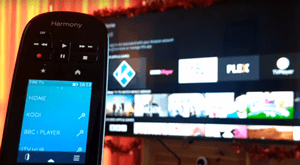
کسی بھی (غیر IR) ہارمونی ریموٹ میں فائر اسٹک شامل کریں۔
درج ذیل ہدایات آفیشل لاجٹیک ہارمونی سپورٹ پیج سے لی گئی ہیں۔
- اپنے پسندیدہ ڈیوائس پر ہارمنی ایپ شروع کریں اور ہارمنی ہب سے جڑیں۔
- مینو بٹن پر کلک کریں، اس کے بعد ہارمونی سیٹ اپ، پھر ڈیوائسز اور سرگرمیاں شامل/ترمیم کریں کو منتخب کریں، اور آخر میں ڈیوائسز کو منتخب کریں۔
- اپنی اسکرین کے نیچے موجود ڈیوائس کو شامل کریں کے آپشن پر ٹیپ کریں۔ پھر تفریحی ڈیوائس کا انتخاب کریں۔
- اگلا، آپ کو مینوفیکچرر اور اپنے آلے کا ماڈل نمبر ٹائپ کرنے کی ضرورت ہوگی۔ پھر Add پر کلک کریں۔
- اگر آپ کے پاس ایک سے زیادہ فائر اسٹک یا فائر ٹی وی ہیں، تو اس کا انتخاب کریں جسے آپ ہارمنی ریموٹ میں شامل کرنا چاہتے ہیں۔
- جب آپ اسے شامل کرتے ہیں تو ہارمنی آپ سے ایک سرگرمی بنانے کے لیے کہے گا۔ ہاں سے تصدیق کریں۔
- آپ سے سوالات کا ایک سلسلہ پوچھا جائے گا جو آپ کو سرگرمی بنانے سے پہلے جواب دینے کی ضرورت ہے۔ اگر آپ ایمیزون فائر ٹی وی کیوب استعمال کر رہے ہیں تو ہارمنی سپورٹ سیٹ اپ کے بعد CEC کو آف کرنے کا مشورہ دیتا ہے۔
ایمیزون فائر اسٹک یا ایمیزون فائر ٹی وی سرگرمی بنائیں
آپ اپنے ہارمنی ریموٹ میں بہت آسانی سے اضافی سرگرمیاں شامل کر سکتے ہیں۔ ان اقدامات پر عمل:
- اپنی اسکرین پر بائیں جانب واقع ایکٹیویٹیز آپشن پر کلک کریں۔
- شامل کریں سرگرمی کا اختیار منتخب کریں۔
- Firestick سرگرمی کی قسم کا انتخاب کریں اور Next کے ساتھ آگے بڑھیں۔
- ایک بار پھر آپ کو بہت سے سوالات سے گزرنے کی ضرورت ہے جب تک کہ آپ سرگرمی نہیں بنا لیتے۔
- جب یہ ہو جائے گا تو آپ کو ہارمونی ریموٹ کو ہم آہنگ کرنے کی ضرورت ہوگی۔ ہدایات پر عمل کرنا ہے۔
Watch Amazon Firestick سرگرمی کو پہلی بار Harmony ایپ کے ساتھ شروع کرنا ہے۔
ہم آہنگی ریموٹ مطابقت پذیری۔
ہارمنی ریموٹ کی مطابقت پذیری بالکل مشکل نہیں ہے۔ آپ اسے ہب کے ساتھ ہارمنی ریموٹ پر Wi-Fi نیٹ ورک کنکشن کا استعمال کر سکتے ہیں۔ اگر آپ ڈیسک ٹاپ ہارمونی ایپ استعمال کر رہے ہیں تو آپ کو تبدیلیاں دستی طور پر مطابقت پذیر کرنے کی ضرورت ہوگی۔
ریموٹ یا اسمارٹ فون ایپس پر آپ جو تبدیلیاں کرتے ہیں وہ ہارمونی کلاؤڈ کے ذریعے خود بخود ٹریک کی جائیں گی۔ ہارمونی ریموٹ کے ساتھ تبدیلیوں کو سنک کرنے کے لیے مینو کو منتخب کریں، اس کے بعد سیٹنگز، اور آخر میں ریموٹ کو سنک کریں۔
ہارمونی اسمارٹ فون ایپ کے ساتھ تبدیلیوں کو ہم آہنگ کرنے کے لیے، مینو پر جائیں، پھر ہارمونی سیٹ اپ کو منتخب کریں، اور آخر میں Sync آپشن کو منتخب کریں۔
ایمیزون فائر اسٹک سرگرمی کو کیسے لانچ کریں۔
Firestick سرگرمی شروع کرنا بھی آسان ہے، بس ان اقدامات پر عمل کریں:
- ہارمنی اسمارٹ فون ایپ کے ذریعے ہارمنی ہب سے جڑیں۔
- واچ فائر اسٹک سرگرمی شروع کریں۔ آپ کو ہارمونی کی طرف سے ایک اطلاع ملے گی جس میں آپ کو بلوٹوتھ پیئرنگ شروع کرنے کا کہا جائے گا۔
- Firestick ریموٹ کا استعمال کرتے ہوئے Firestick ہوم اسکرین پر جائیں۔
- Firestick کی پہلی اور دوسری نسل کے درمیان تھوڑا سا فرق ہے۔ پہلی نسل کے فائر اسٹک پر آپ کو ترتیبات، پھر کنٹرولرز، اگلا فائر اسٹک ریموٹ، اور آخر میں نیا ریموٹ شامل کرنے کی ضرورت ہے۔ دوسری نسل کے فائر اسٹک پر آپ کو ترتیبات کا انتخاب کرنا چاہئے، اس کے بعد کنٹرولرز اور بلوٹوتھ ڈیوائسز، پھر دیگر بلوٹوتھ ڈیوائسز، اور بلوٹوتھ ڈیوائسز شامل کریں۔
- آپ کے فائر اسٹک اور ہارمنی ریموٹ کو سیکنڈوں میں جوڑا جانا چاہیے۔ اگر جوڑا فوری طور پر کام نہیں کرتا ہے تو پریشان ہونے کی ضرورت نہیں، جب تک آپ آلات کو جوڑا نہیں بنا لیتے، بس اقدامات کو دوبارہ دہرائیں۔

مہم مکمل
یہی ہے. اب آپ اپنے Amazon Firestick یا Amazon Fire TV پر ہر قسم کی ایپس کو کنٹرول کرنے کے لیے Harmony ریموٹ کا استعمال کر سکتے ہیں۔ وقت کے ساتھ، آپ دیکھیں گے کہ یہ کتنا عملی اور مفید ہو سکتا ہے۔ راستے میں کچھ رکاوٹوں کے باوجود ریموٹ کو بھی ٹھیک کام کرنا چاہیے۔
کیا آپ Logitech Harmony کی مصنوعات استعمال کرنا پسند کرتے ہیں؟ ہمیں اپنے تجربات یا کسی اور چیز کے بارے میں بتائیں جس پر آپ نیچے تبصرے کے سیکشن میں بات کرنا چاہیں گے۔

